Upravljanje nastavitve aplikacije, ki temelji na modelu, v oblikovalniku aplikacij
Nastavitve programa določajo pomembne podrobnosti o programu, kot je naslov. Nastavitve programa lahko določite, ko ustvarite program. Če želite te nastavitve pozneje spremeniti, lahko to storite v oblikovalniku programa.
Če želite aktivirati spremembo nastavitev aplikacije, morate izbrati Objavi .
V oblikovalniku aplikacij v levem podoknu izberite Aplikacija v razdelku Strani. Ali izberite Nastavitve v ukazni vrstici.
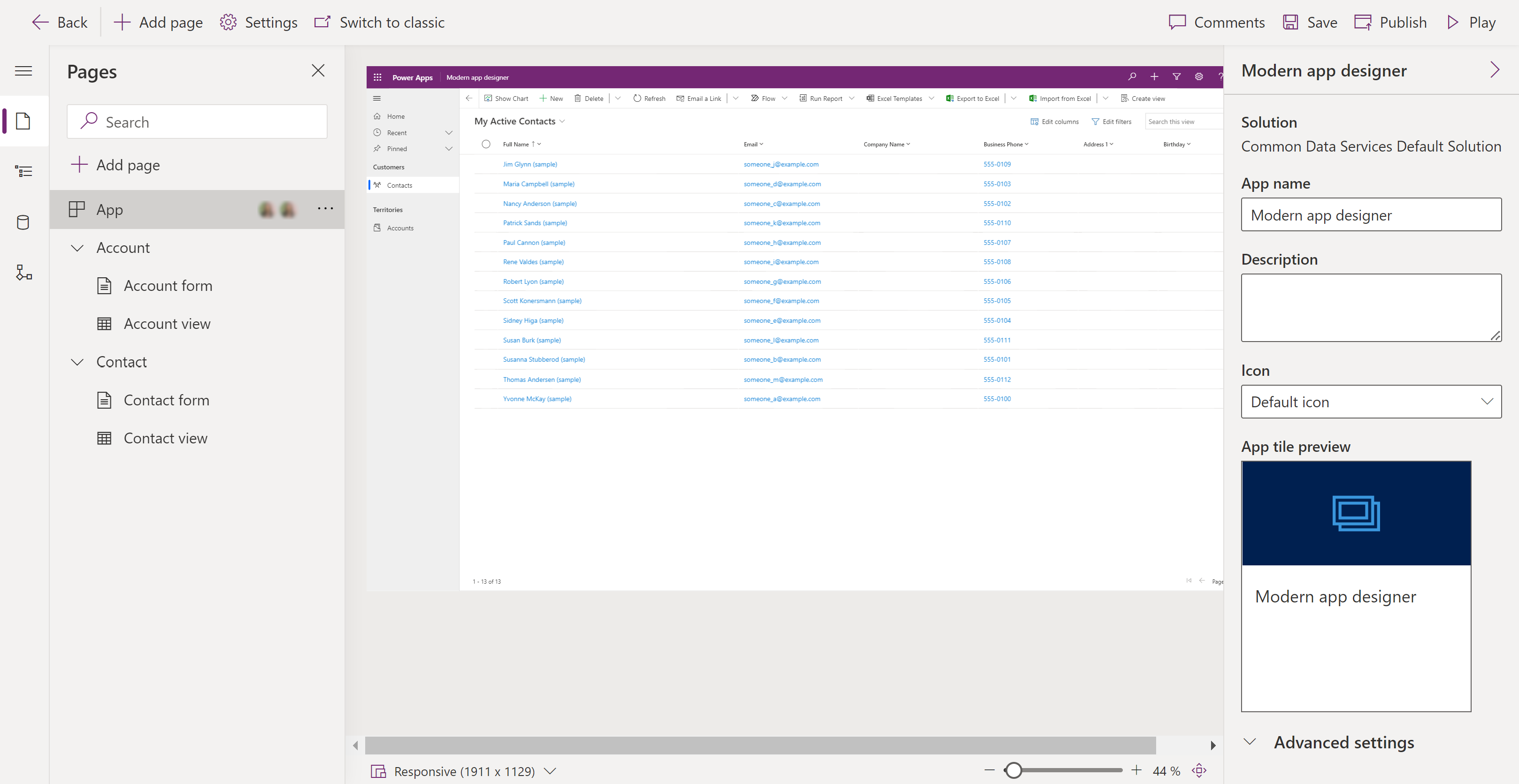
Oglejte si in spremenite podatke, kot je potrebno:
Površina Nastavitev Description Splošno Rešitev Lastnost samo za branje, ki prikaže ime rešitve, kjer se nahaja aplikacija. Splošno Imenu aplikacije Prijazno ime za aplikacijo. Splošno Opis Opis aplikacije (neobvezno). Splošno Ikona Spremenite ikono aplikacije tako, da izberete možnost Izberi ikono, da poiščete in izberete spletni vir slike. Ta ikona je prikazana na ploščici predogleda aplikacije. Več informacij: Ustvarjanje ali urejanje spletnih virov za aplikacije, ki temeljijo na modelu, za razširitev aplikacije Napredne nastavitve Enolično ime Lastnost samo za branje, ki prikaže enolično ime aplikacije, vključno s predpono izdajatelja. Napredne nastavitve Začetna stran Ta možnost izdelovalcu omogoča, da izbere spletne vire, ki so na voljo v vaši organizaciji. Ustvarjene pozdravne strani vsebujejo informacije, ki so koristne za uporabnike, kot so povezave do videoposnetkov, navodila za nadgradnjo ali informacije o začetku. Pozdravna stran se prikaže, ko se aplikacija odpre. Uporabniki lahko na pozdravni strani izberejo možnost Pozdravnega zaslona naslednjič ne prikaži, s čimer onemogočijo to stran in preprečijo, da bi se ob naslednjem zagonu aplikacije znova prikazala. Možnost Pozdravnega zaslona naslednjič ne prikaži je nastavitev na ravni uporabnika, zato je skrbniki in ustvarjalci aplikacij ne morejo upravljati. Več informacij: Ustvarjanje ali urejanje spletnih virov za aplikacije, ki temeljijo na modelu, za razširitev aplikacije Napredne nastavitve Primarni mobilni predvajalnik Določa, v katerem predvajalniku prenosne naprave želite, da je aplikacija, ki temelji na modelu, na voljo. Privzeto je izbrana možnost Power Apps za mobilne naprave. Če na primer želite, da je aplikacija, ki temelji na modelu, na voljo samo v mobilni aplikaciji Dynamics 365 Sales, izberite Dynamics 365 Sales.
- Power Apps Mobile. Več informacij: Uporaba aplikacij, ki temeljijo na modelu, v storitvi Power Apps za mobilne naprave
- Dynamics 365 Sales. Več informacij: Pregled mobilne aplikacije Dynamics 365 Sales
- Field Service (Dynamics 365). Več informacij: Pregled mobilne aplikacije Field Service (Dynamics 365)Shranite in objavite aplikacijo.
Funkcije
Ko izberete Nastavitve v ukazni vrstici, izberite Funkcije, da za aplikacijo omogočite ali onemogočite funkcije aplikacije, ki temeljijo na modelu.
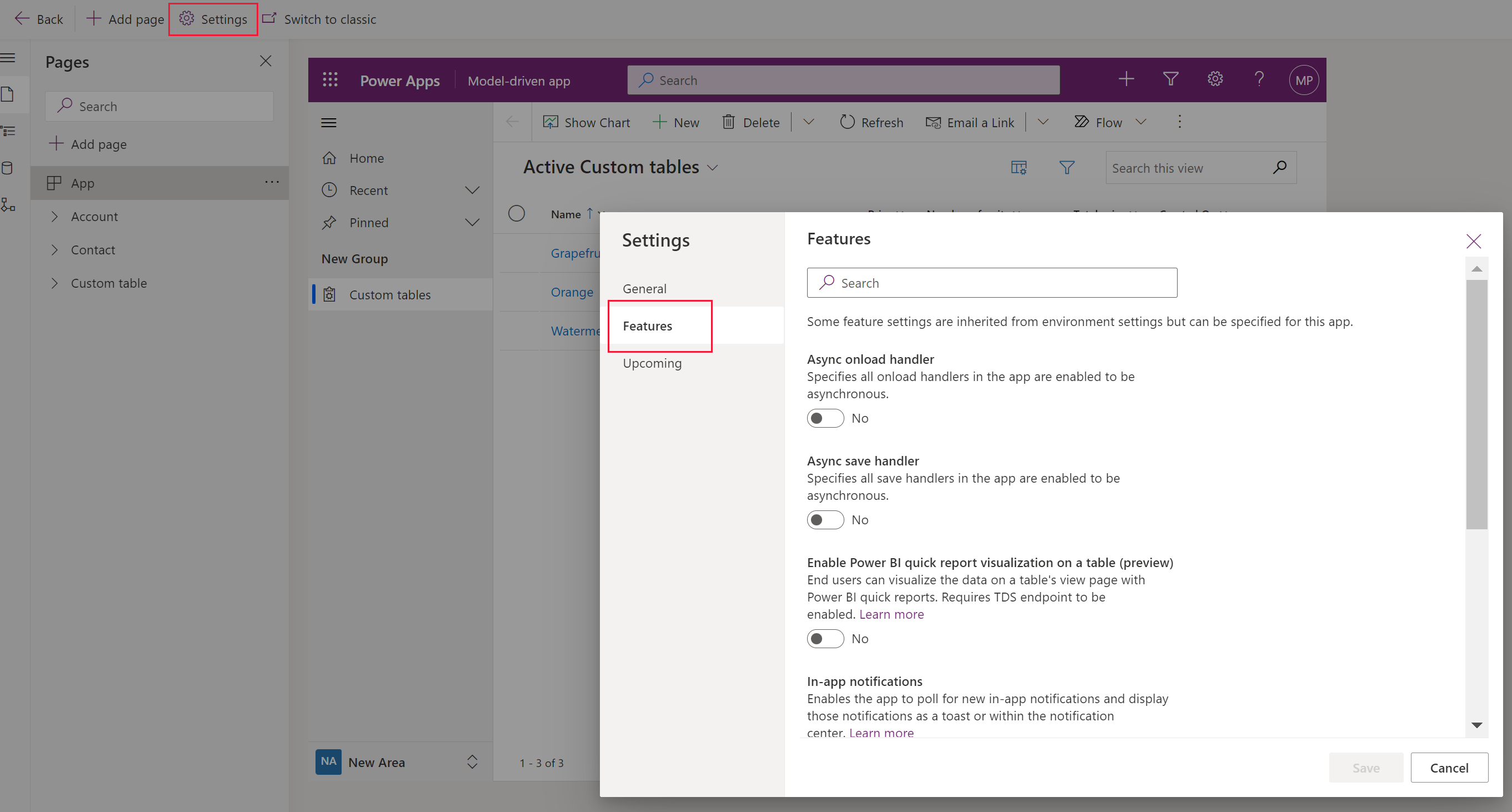
Tukaj je nekaj funkcij, ki so na voljo izdelovalcem aplikacij:
- Omogočanje hitrih upodobitev poročil Power BI v tabeli. Ta funkcija, ki je privzeto omogočena, omogoča uporabnikom aplikacije, da ustvarijo Power BI hitro poročilo iz pogleda tabele tako, da v ukazu aplikacije izberejo ukaz Vizualiziraj ta pogled bar. Več informacij: Upodobite podatke v pogledu s storitvijo Power BI
- Obvestila v aplikaciji. Ko je funkcija omogočena, aplikacija izda poziv za nova obvestila v aplikaciji in jih prikaže. Več informacij: Pošiljanje obvestil v aplikacijah, ki temeljijo na modelu
- Zaklenite zavihke na vrhu obrazcev v mobilnih napravah in tablicah. Ko je omogočeno, ostanejo zavihki vidni na vrhu obrazca, medtem ko se uporabniki premikajo po podatkih na obrazcu. Več informacij: Zakleni zavihke na vrhu obrazcev
- Izboljšave za mobilne ukaze. Ko je funkcija omogočena, optimizira ukazno vrstico za telefon in tablični računalnik ter uporabnikom omogoča preprost dostop do kontekstnih ukazov, kar pomaga povečati produktivnost in zadovoljstvo. Več informacij: Izboljšave mobilnega ukazovanja
- Nastavitev uporabe brez povezave iz oblikovalnika aplikacij. Omogočite aplikacijo za uporabo brez povezave
- Optimizacija tabličnega računalnika za ukazno vrstico. Ko je omogočeno, nadomesti izvirno ukazno vrstico na dnu zaslona s spletno ukazno vrstico na vrhu zaslona v tabličnih računalnikih. Več informacij: Optimizacija tabličnega računalnika za ukazno vrstico
- Preizkusite nov videz. Ta funkcija, ki je privzeto omogočena, končnim uporabnikom prikaže stikalo »Preizkusite nov videz«, da omogočijo novo izkušnjo. Končni uporabniki lahko kadar koli preklopijo nazaj. Več informacij: Moderen, osvežen videz za aplikacije, ki temeljijo na modelu
Prihajajoče
[Ta tema je namenjena predizdajni dokumentaciji in se lahko spremeni.]
Zavihek Prihajajoče prikazuje funkcije predogleda, ki so trenutno na voljo:
Pomembno
Poskusne funkcije niso za komercialno uporabo, njihovo delovanje je lahko omejeno. Te funkcije so na voljo še pred uradno izdajo, da lahko stranke predčasno dostopajo do njih in posredujejo povratne informacije.
- Izberite način brez povezave, ki ga želite uporabiti za svojo aplikacijo. Ko je omogočeno, lahko uporabniki brez povezave nadaljujejo z delom v aplikaciji, ki temelji na modelu. Več informacij: Pregled mobilnih storitev brez povezave (predogled)
Znane omejitve
Naslednjih lastnosti aplikacije ni mogoče urejati v oblikovalniku aplikacij:
- Pripona URL-ja aplikacije
- Upravljanje aplikacije
- Omogoči Mobile Offline
- Profili Mobile Offline
Glejte tudi
Ustvarjanje ali urejanje programa
Opomba
Ali nam lahko poveste, kateri je vaš prednostni jezik za dokumentacijo? Izpolnite kratko anketo. (upoštevajte, da je v angleščini)
Z anketo boste porabili približno sedem minut. Ne zbiramo nobenih osebnih podatkov (izjava o zasebnosti).
Povratne informacije
Kmalu na voljo: V letu 2024 bomo ukinili storitev Težave v storitvi GitHub kot mehanizem za povratne informacije za vsebino in jo zamenjali z novim sistemom za povratne informacije. Za več informacij si oglejte: https://aka.ms/ContentUserFeedback.
Pošlji in prikaži povratne informacije za